Comment synchroniser votre agenda Google avec Outlook ?

- Auteur : Nicolas JJE
- Publié : 15/11/2016

Nous sommes nombreux à utiliser plusieurs outils pour nous organiser. Outlook pour le bureau , et Google Agenda sur Android ou iPhone sont ceux qui reviennent le plus souvent. Le souci c’est que lorsque vous inscrivez ou que vous modifier une information dans l’un de ces calendriers, la modification ne s'opère pas automatiquement dans vos autres applis. Vous pouvez résoudre ce problème en reliant vos comptes Outlook et Google. Cette synchronisation est réalisable en passant par un logiciel tiers comme Calendar Sync +. Il s’agit d’un programme open source et nous allons vous montrer comment vous en servir.
Installez calendar Sync +
L’installation de Calendar Sync + est on ne peut plus simple. Elle se résume en effet en deux étapes : l’acceptation des termes du contrat de licence et la copie des fichiers d’installations sur votre ordinateur. Vous pouvez récupérer l'application gratuitement en cliquant sur ce lien.
Configurez Calendar Sync +
Au premier lancement, le logiciel affiche une fenêtre qui renseigne sur les nouveautés de la version tout en donnant des astuces, vous pouvez fermer cette fenêtre sans crainte.
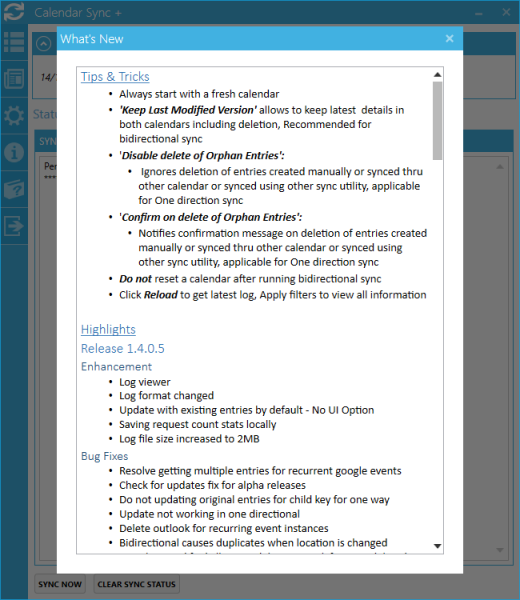
a) Rendez-vous dans les préférences. Le premier onglet « Calendars » vous permet de paramétrer la synchronisation. Dans la partie Calendar Sync Mode, choisissez la synchronisation bidirectionnelle entre Outlook et Google.
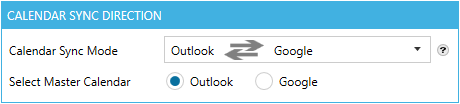
b) Puisque nous y sommes, pensez également à régler la fréquence de synchronisation (intervalle en heures en minutes, quotidiennement ou de façon hebdomadaire).
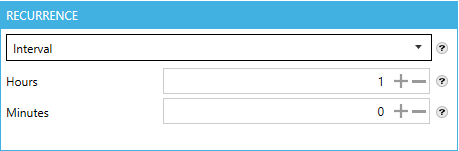
c) Rendez-vous dans le second onglet « Outlook ». Dans la partie « Profile & Mailbox Settings », cochez « choose profile » et dans « select profile » choisissez « Outlook ». Cochez ensuite « Choose another Mailbox » vous verrez apparaître votre adresse mail dans « Select mailbox ». Vos différents calendriers seront également présents.
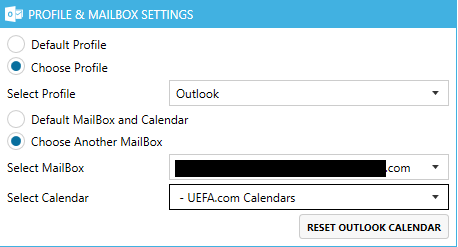
d) Allez ensuite dans l’onglet Google et cliquez sur « Add Google Account ». Entrez l’adresse mail du compte Google que vous souhaitez lier.
.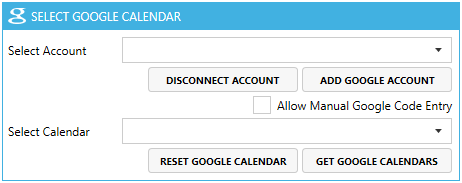
e) Il faudra bien entendu autoriser Calendar Sync dans la fenêtre de votre navigateur web qui se lancera à la suite de l'ajout de l'adresse mail.
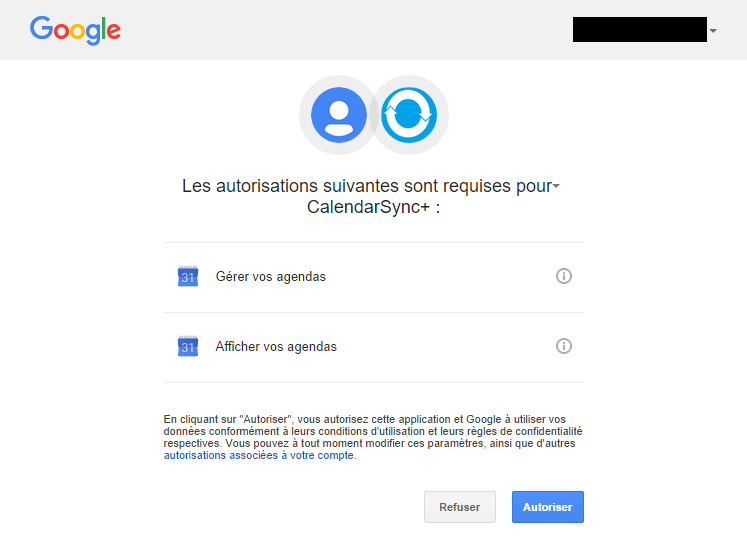
f) Enfin, retournez sur Calendar Sync + pour sauvegarder le tout en cliquant sur le bouton « save » en bas à gauche.
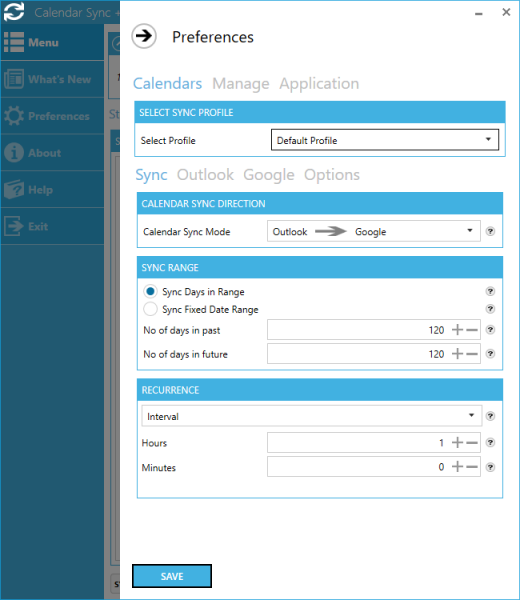
g) Rendez-vous ensuite sur le menu principal et cliquez sur le bouton « sync now » situé à en bas à gauche. La synchronisation durera quelques secondes. Il ne vous restera plus qu'à vérifier l'intégration des nouveaux évènements et rendez-vous dans votre application Google Agenda sur le web ou dans votre smartphone. Et comme navigateur, Google Chrome.








